豆瓣豆瓣时间怎么签到?豆瓣豆瓣时间签到教程
来源:果果软件站 | 更新时间:2023-07-28 11:20
今天小编为大家带来了豆瓣豆瓣时间签到教程,想知道怎么做的小伙伴来看看接下来的这篇文章吧,相信一定会帮到你们的。
豆瓣豆瓣时间怎么签到?豆瓣豆瓣时间签到教程
1、首先打开软件,进入【豆瓣时间】。
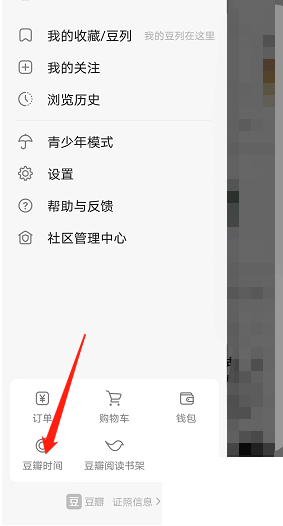
2、然后在上方选择【时间首页】。
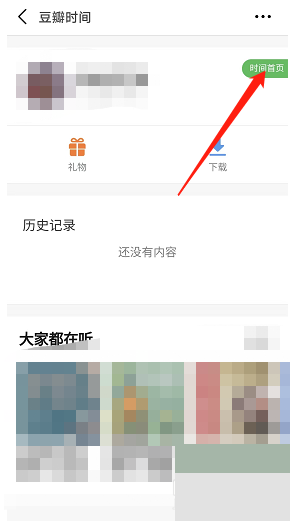
3、最后进入下方的【签到】即可。
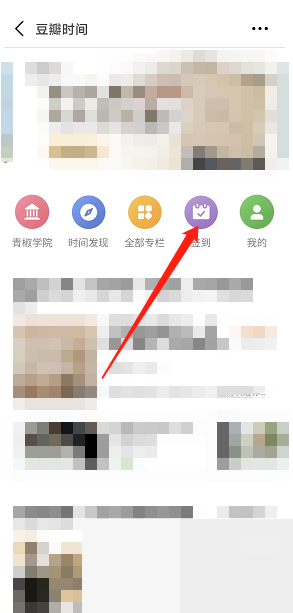
以上这篇文章就是豆瓣豆瓣时间签到教程,更多教程尽在果果软件站。
























